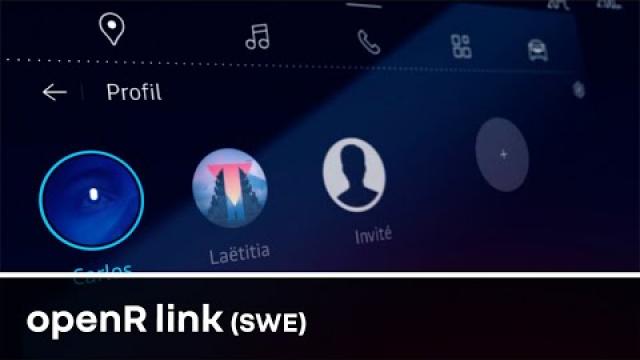BRUKERINNSTILLINGER
”Bil”-meny
Aktiver Bil-modus og velg menyen Bil.
Fra denne menyen har du tilgang til følgende faner:
- ”Utenfor”;
- ”Cockpit”;
- ”Dekktrykk”;
- ”Oppdatering”.
Merk: Hvilke innstillinger som kan velges kan variere med utstyrsnivået.
Av hensyn til sikkerheten må alle justeringer utføres når kjøretøyet står stille.

”Utenfor”
”Tilgang”
Bruk denne menyen til å aktivere eller deaktivere følgende alternativer:
- Automatisk dørlås under kjøring
- Håndfri låsing/opplåsing
- ”Lydløs modus”.
Merk: Noen av alternativene er bare tilgjengelige hvis de foregående funksjonene er aktivert.
- ”få tilgang til og start via telefon”
Merk: se kjøretøyets brukerhåndbok for mer informasjon.
-...
”Velkommen”
Bruk denne menyen til å aktivere eller deaktivere følgende alternativer:
- ”Utvendig belysningssekvens”;
- ”Kupefunksjoner lydsekvens”;
- Automatiske speil folder seg ut
- Kupé belysning
-...
”Kjørelys”
Bruk denne menyen til å aktivere eller deaktivere følgende alternativer:
- ”Adaptivt lys”;
- ”Valg av trafikkside”:
- ”Venstre”;
- ”Høyre”.
-...
Merk: Noen av alternativene er bare tilgjengelige hvis de foregående funksjonene er aktivert.
”Tørking av rute”
Bruk denne menyen til å aktivere eller deaktivere følgende alternativer:
- Vindusvisker bak på i revers: Bakruteviskeren starter når du setter girvelgerspaken i revers
Merk: Dette er avhengig av at frontruteviskerne er aktivert.
- ”Automatisk vindusvisker foran”;
-...

”Cockpit”
”Skjerm”
Bruk denne menyen til å aktivere/deaktivere Automatisk lysstyrke og til å justere følgende alternativer:
- Lysstyrke for dagmodus:
- ”Omgivende lysfarge”
-...
Merk: Noen av alternativene er bare tilgjengelige hvis de foregående funksjonene er aktivert.
”Head-up display”
(avhengig av utstyrsnivå)
Bruk denne menyen til å aktivere/deaktivere og til å justere følgende alternativer:
- aktivere/deaktivere frontrutedisplayet
- justere lysstyrken;
- juster bildeplassering på frontrutedisplayet;
- aktivere/deaktivere displayet for navigeringsinformasjon;
- aktivere/deaktivere visning av kjøreassistanseinformasjon;
-...
”Lydstyrke svingeindikator”
Bruk denne menyen til å justere lydstyrken for indikatorene i kupéen:
- Lav
- ”Middels”;
- ”Høy”.
”Favorittknapp på rattet”
Bruk denne menyen til å konfigurere Favorittknapp på rattet ved å tilordne funksjonen som ett av følgende:
- ”Klima”;
- ”Eco-modus”;
- ”360° Kamera”;
- ”Luftrenser”;
-...
Merk: Hvilke alternativer som kan velges kan variere med utstyrsnivået.

”Dekktrykk”
Bruk denne menyen til å sjekke dekktrykkstatus og til å tilbakestille systemet.
Du finner mer informasjon om dekktrykk i:
- avsnittet om Dekktrykk;
- bilens instruksjonsbok.

”Oppdatering”
Bruk denne menyen til å åpne informasjon om multimediesystemet Oppdatering:
- ”Ser etter oppdatering”;
- ”Oppdaterer”;
- ”Oppdater historikk”;
- ”Informasjon”;
-...
Se ”Oppdatering” i delen ”Oppdatering” for mer informasjon om.
Av hensyn til sikkerheten må alle justeringer utføres når kjøretøyet står stille.

”Profil”
Når multimediesystemet starter, kan du velge en brukerprofil som skal brukes i systemet og bilen.
Du har også mulighet til å aktivere eller deaktivere datainnsamling.
Du finner mer informasjon om innhenting av data i avsnittet Aktivere tjenester.
Velg ønsket brukerprofil.
Merk: Det er bare mulig å endre profilen mens bilen står stille.
Du får når som helst tilgang til Profil via varslingssenteret.
Funksjoner som er koblet til brukerprofilen
Følgende innstillinger lagres i en brukerprofil:
- Systemspråk;
- Google®-konto;
- ”My Renault”-konto;
- Skjerminnstillinger;
- MULTI-SENSE-innstillinger;
- Innstillinger for omgivelsesbelysning;
- Innstillinger for førersete;
- Innstillinger for utvendig sidespeil;
- Lydinnstillinger;
- Navigasjonsinnstillinger;
- Navigasjonshistorikk;
- Navigasjonsfavoritter;
-...
Merk: den første profilen som opprettes, er standard administratorprofil. Enkelte alternativer er bare tilgjengelige via administratorprofilen.

Legge til en ”Profil”
For å legge til en ny Profil må du trykke på 2 og følge instruksjonene på multimedieskjermen.
Når du bruker 1-symbolet, får du tilgang til følgende funksjoner:
- ”Administrer profiler”;
- ”Administrer kontoer”;
- ”Slett profil”;
- ”Gjesteprofil”;
Merk: hver gang en ny ”Profil” opprettes, kreves det en konfigurering. Du finner mer informasjon i avsnittet Aktivering av tjenester.

”Profil”-innstillinger
Fra A-området kan du endre følgende:
- ”Navn”;
- ”Bilde”;
- ”Profilbeskyttelse”:
- ”Velg låsemodus”;
- ”Slett ID”;
- ”Lås opp profilen med telefonen”.
- ”My Renault-konto” (bare tilgjengelig i administratorprofilen);
- Google®-konto;
- ”Data og posisjon delt med Renault”;
Merk: du kan åpne informasjon knyttet til datadeling ved å trykke på 3-symbolet.
- ”Vilkår for personvern”.
Vi anbefaler vi at du låser profilen din for å beskytte personopplysningene dine bedre.

”Gjest”-profil
Profilen ”Gjest” (GUEST) 4 kan brukes til å åpne noen av multimediesystemets funksjoner, for eksempel en brukerprofil.
Gjest-profilen tilbakestilles når systemet startes på nytt, innstillingene blir ikke lagret.
Av hensyn til sikkerheten må alle justeringer utføres når kjøretøyet står stille.